Alternativa a Senuti para Mac: Herramienta para recuperar música del iPod y el iPhone
Aug 01, 2025 • Categoría: Soluciones de Transferencia de Datos • Soluciones probadas
El iPhone ofrece a los usuarios una impresionante capacidad de almacenamiento, desde 16 GB hasta 1 TB. Por lo tanto, puedes almacenar y recuperar tus archivos esenciales desde cualquier lugar. Sin embargo, no puedes ver todas las carpetas cuando conectas el iPhone a la computadora. Apple impuso esta limitación a través de iTunes, su biblioteca de administración multimedia, que sólo permite sincronizar con el dispositivo determinados tipos de archivos.

Aquí es cuando las herramientas de software iPhone Explorer abordan esta cuestión paso a paso. El archivo se puede transferir utilizando iPhone Explorer, como Senuti para Mac y Dr.Fone para Mac y Windows, que funciona de forma similar a iTunes. Sin embargo, también tiene funciones más robustas, como administrar varios archivos en un iPhone. Esto implica que se pueden obtener del dispositivo varios formatos de archivo, incluidos música, video y apps. También implica que los archivos que iTunes no reconocería normalmente pueden almacenarse allí.
- Parte 1. Explicación de Senuti para Mac
- Parte 2. Visión general de Dr.Fone - Transferencia Telefónica para Mac
- Parte 3. Pasos para utilizar Dr.Fone para exportar datos de iOS a una computadora

Parte 1. Explicación de Senuti para Mac
Si eres nuevo en el uso del Mac, es posible que encuentres algunas dificultades para añadir a tu biblioteca de iTunes canciones que no hayas comprado en iTunes. También puedes descubrir que el resto de canciones están en la computadora pero no en la biblioteca de iTunes.
Transferir canciones de un iPod antiguo a tu biblioteca también puede ser complicado. Puedes utilizar Senuti para resolver estos dos problemas. Se trata de una herramienta que te permite copiar directamente la música de tu iPod o iPhone a tu biblioteca de iTunes o a carpetas específicas de tu Mac, pero que desde luego no es compatible directamente con iTunes. Senuti es compatible con Mac OS X 10.5 y superior. Es un software muy eficaz; se puede descargar gratis.
Parte 2. Visión general de Dr.Fone - Transferencia Telefónica para Mac
Puedes administrar muchas funciones de iPhone, iPad o iPod con Dr.Fone. Este producto facilita la transferencia de tu lista de reproducción a una computadora o la restauración de toda tu música si un fallo de iTunes, la reinstalación del sistema u otras circunstancias te dejan sin música. También facilita mover más datos, incluidos contactos, SMS e imágenes, a tu computadora.
También facilita la restauración de música, videos, listas de reproducción, podcasts y datos de iTunes U a iTunes desde tus dispositivos. Lo mejor es que permite conectar varios iDevices simultáneamente. Por lo tanto, no tienes que sincronizar todos los iDevices repetidamente con iTunes. Puedes compartir fácilmente cualquier archivo entre iPhone, iPad o iPod con un clic.
Dr.Fone escanea tu iPod, iPhone o iPad y extrae sólo las canciones que no son duplicados de las que están en tu biblioteca de iTunes. A diferencia de Senuti, Dr.Fone admite muchos más tipos de archivos, incluidos iTunes U y podcasts. Por lo tanto, puedes transferir rápidamente datos de un dispositivo iOS a la biblioteca de iTunes. El sistema operativo requiere un procesador de 1 GHz o superior (Intel o AMD) y 200 MB de espacio disponible en el disco duro. El software admite la instalación de Android OS 2.1 o posterior, Windows 7 o posterior y MacOS X 10.8 o superior.
Parte 3. Pasos para utilizar Dr.Fone para exportar datos de iOS a una computadora
¿Tienes datos en tu smartphone de los que quieras hacer una copia de seguridad en tu computadora? Aunque es una forma excelente de hacer copias de seguridad de los contenidos, puede resultar difícil de administrar si se hace manualmente. Aquí es donde Dr.Fone puede ser de gran ayuda para los usuarios.
También organiza todos tus archivos multimedia en una sola ubicación, lo que facilita la previsualización, la transferencia y la eliminación combinando imágenes y música repetidas, ahorrando por lo tanto espacio y tiempo. El siguiente procedimiento paso a paso te guiará sobre cómo exportar datos de iOS a una computadora:
- Paso 1: Conectar el Dispositivo
Conecta tu dispositivo a la computadora con un cable USB. Cuando el dispositivo se detecta correctamente, sus detalles aparecen en la pantalla de inicio. Selecciona el botón "Exportar Todos los Datos" de la sección "Inicio Rápido ".

- Paso 2: Seleccionar Música para Exportar
Aparecerá una nueva ventana en la que podrás seleccionar los tipos de archivos que deseas exportar. Sólo tienes que revisar las casillas correspondientes asociadas a los archivos de música. Una vez que hayas elegido tu música, haz clic en la parte inferior de la pantalla donde dice "Exportar" para continuar con la transferencia. A continuación, selecciona el directorio de archivos local de tu computadora en el que deseas guardar la música exportada.

- Paso 3: Configurar la Contraseña del Archivo de Copia de Seguridad
A continuación, se pedirá que crees una contraseña cifrada para el archivo de copia de seguridad almacenado en tu computadora. Introduce una contraseña confiable, confírmala y haz clic en "Hecho " para proceder a la copia de seguridad.
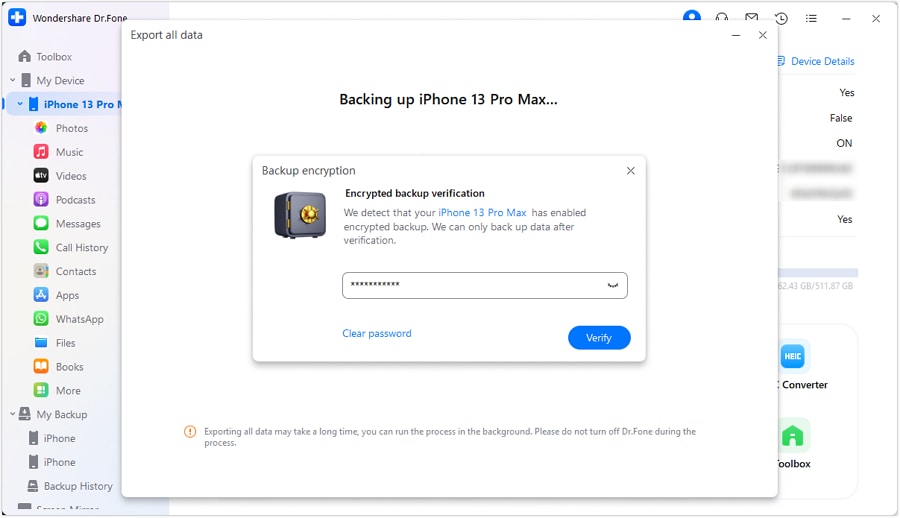
- Paso 4: Ver el Progreso de la Exportación de los Datos
A medida que la música comienza a exportarse desde tu dispositivo iOS al computador a través de Dr.Fone, puedes supervisar el progreso en curso directamente en la pantalla.

- Paso 5: Música Exportada Correctamente a la Computadora
Una vez finalizada la transferencia de la música, aparecerá una ventana emergente de la computadora en la pantalla. Haz clic en "Abrir" para ir a revisar dónde has exportado los archivos de música.

Consejo Extra: La transferencia de datos puede no ser una opción cuando accidentalmente pierdes tus datos por accidente o pierdes el dispositivo por completo. Aquí es cuando la función "Recuperación de Datos " de la amplia caja de herramientas de Dr.Fone resulta útil. Tu interfaz fácil de usar y la capacidad de restaurar un montón de archivos en una amplia gama de plataformas lo convierten en una solución única para cualquier recuperación de Datos. Además, te permite previsualizar los datos antes de la recuperación, para que puedas confirmar que has encontrado los archivos correctos.
Aquí tienes una tabla que te ayudará a elegir el Explorador de iPhone adecuado.
| Funciones para iPhone Explorer | Senuti | Dr.Fone |
| Sistema Operativo | Mac 10.3 o posterior | Windows & Mac |
| Transfiere música del iPhone a iTunes. | ✔ | |
| Recupera música, videos y listas de reproducción en iTunes. | ✔ | ✔ |
| Admite el Saltar Automáticamente canciones y videos duplicados | ✔ | ✔ |
| Exportar música de iPhone a computadora | iPod/iPhone a Mac | iPod/iPad/iPhone a Mac/PC |
| Transferencia a varios dispositivos a la vez | ✔ | |
| Transfiere música, videos y contactos de iPhone a teléfono Android. | ✔ | |
| Soluciona automáticamente las etiquetas ID3 de la música. | ✔ | |
| Administra canciones, videos y fotos en el iPhone. | ✔ | |
| Reproducir Música | ✔ | |
| Transfiere música entre iPhone, iPod y iPad. | ✔ | |
| Administrar aplicaciones | ✔ |
Conclusión
Mientras que Senuti para Mac podría ser una opción para transferir música de dispositivos iOS a Mac, Dr.Fone emerge como una alternativa versátil y robusta Senuti para Mac. Ofrece compatibilidad ampliada con más tipos de archivos, incluidos iTunes U y podcasts, compatibilidad con varios dispositivos y etiquetas ID3 solucionadas automáticamente. Por otro lado, Dr.Fone permite a los usuarios administrar los datos de forma más eficaz y cómoda en todas las plataformas. Para los usuarios que quieran encontrar algo más que Senuti para Mac, Dr.Fone es una completa suite de gestión y recuperación que podría ofrecer el servicio necesario para administrar y recuperar archivos multimedia, ya sea en un sistema Mac o Windows.
Transferencia de iPhone
- 1. Transferir Contactos iPhone
- 4. Transferir Música de iPhone
- 5. Transferir Videos de iPhone
- 6. Transferir Datos de iPhone
- ● Gestionar/transferir/recuperar datos
- ● Desbloquear/activar/bloquear pantalla FRP
- ● Resolver problemas en iOS y Android
















Paula Hernández
staff Editor